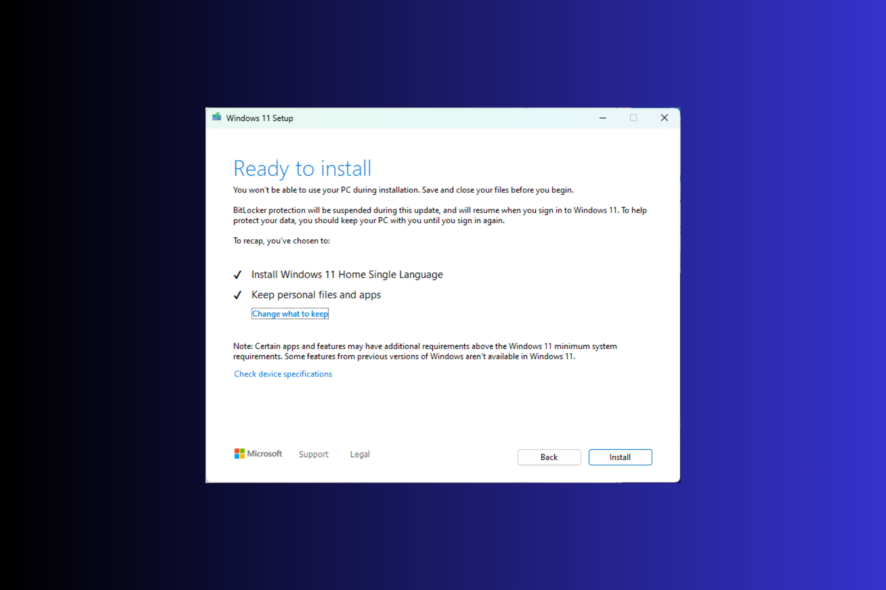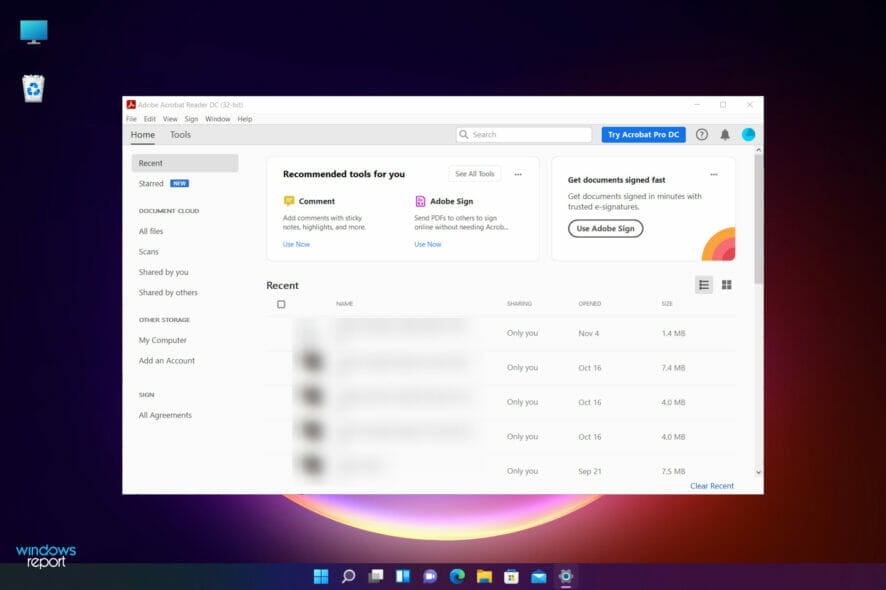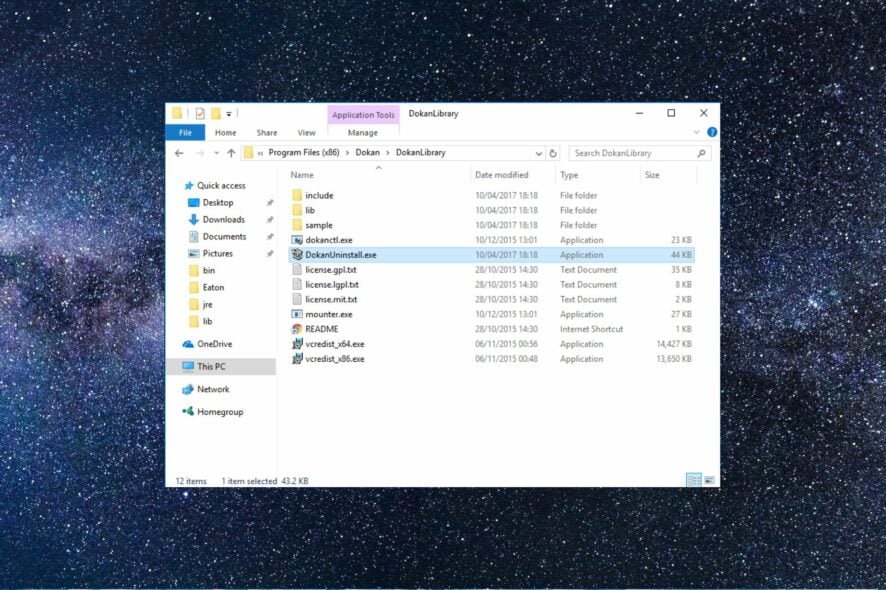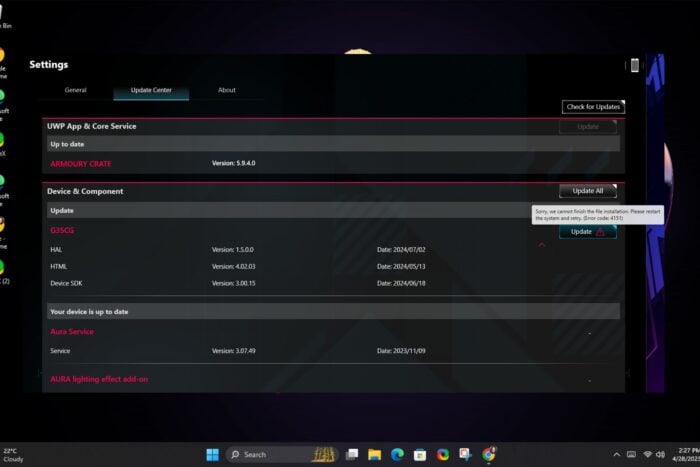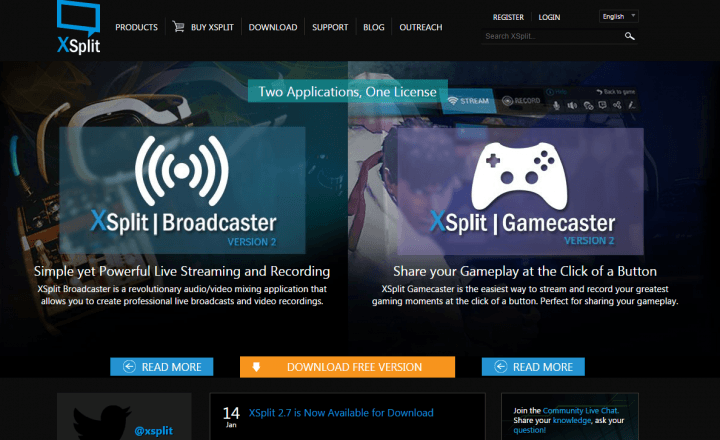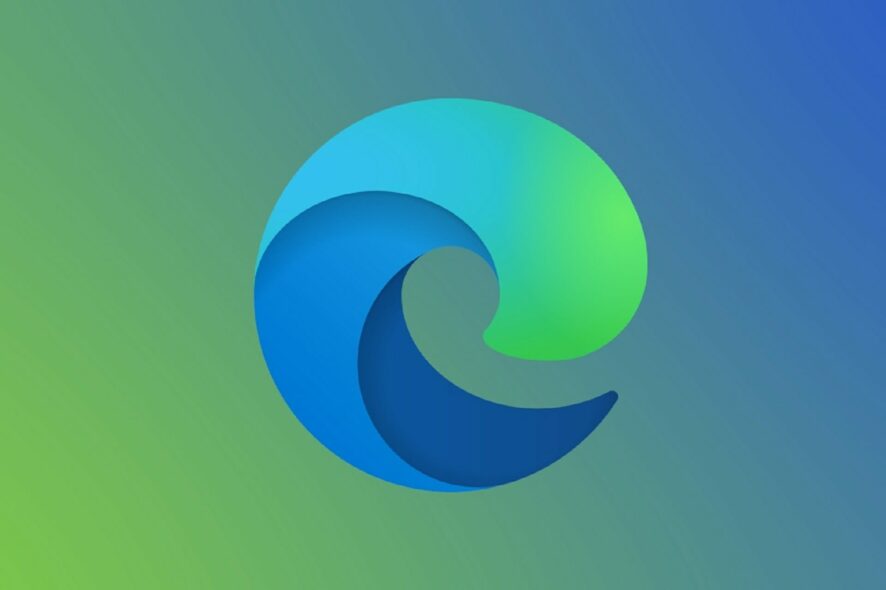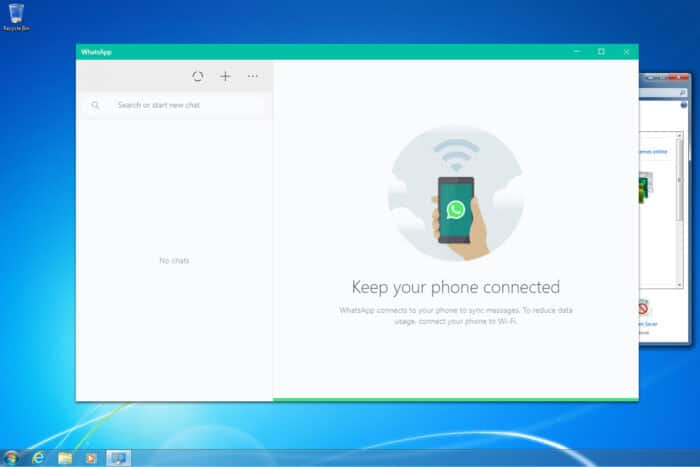ERROR_CANT_ENABLE_DENY_ONLY: 5 Способов Исправить
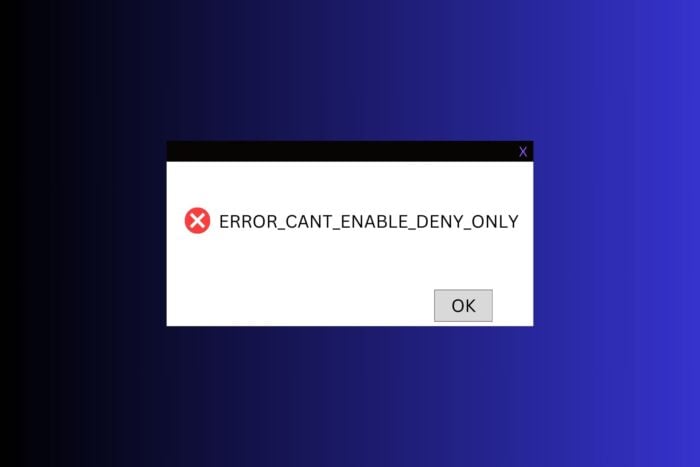 ERROR_CANT_ENABLE_DENY_ONLY сигнализирует о том, что у вас могут быть недостаточные права для изменения, сохранения или доступа к файлу или приложению.
ERROR_CANT_ENABLE_DENY_ONLY сигнализирует о том, что у вас могут быть недостаточные права для изменения, сохранения или доступа к файлу или приложению.
Корректируя некоторые настройки и проверяя, что системные файлы не повреждены, вы можете это исправить. Следуйте шагам ниже, чтобы узнать как.
Как исправить ERROR_CANT_ENABLE_DENY_ONLY
1. Запустите приложение от имени администратора
-
Если ошибка происходит в определенном приложении, перейдите к его исполняемому файлу или ярлыку и нажмите Свойства.
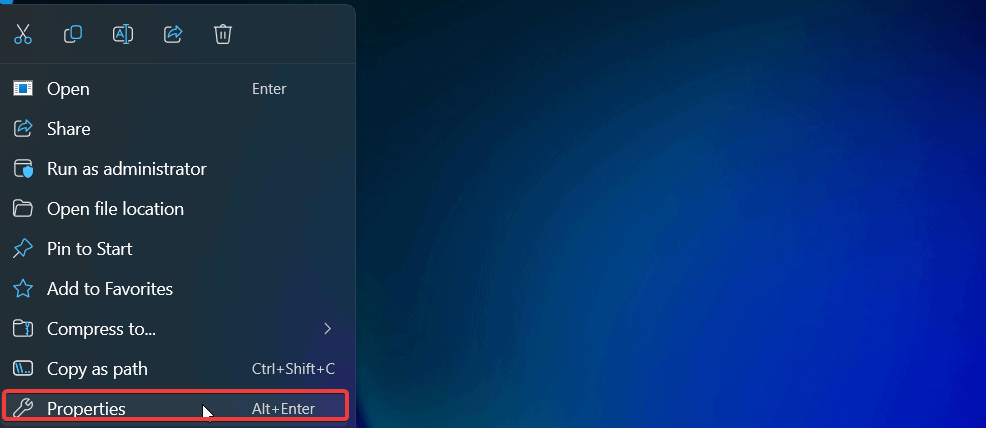
- Перейдите на вкладку Совместимость.
-
Установите отметку в поле Запустить эту программу от имени администратора. Нажмите ОК, чтобы подтвердить.
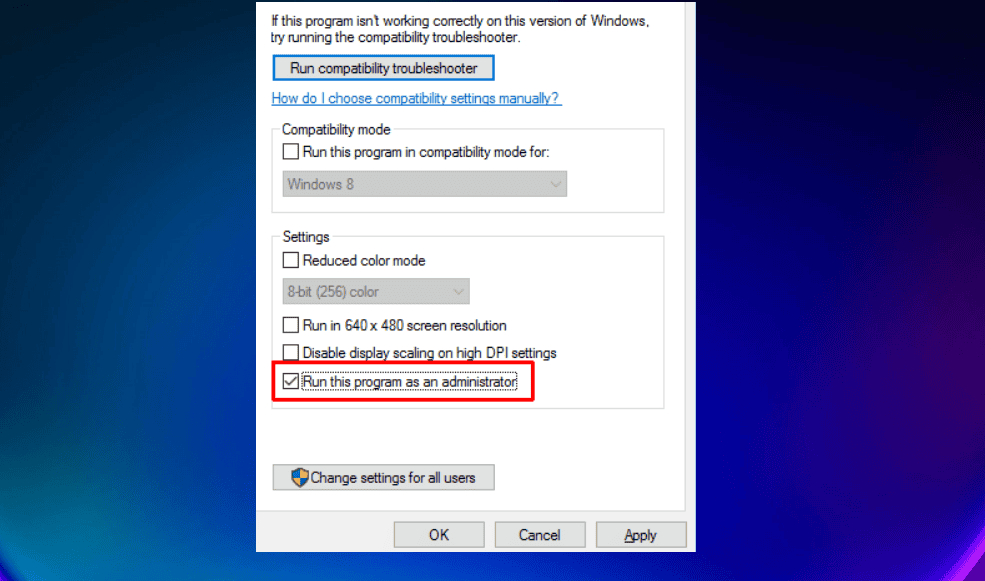
- Попробуйте открыть приложение и посмотрите, сохраняется ли проблема ERROR_CANT_ENABLE_DENY_ONLY.
2. Выполните проверку SFC
- Нажмите клавишу Windows, введите CMD и выберите Запуск от имени администратора.
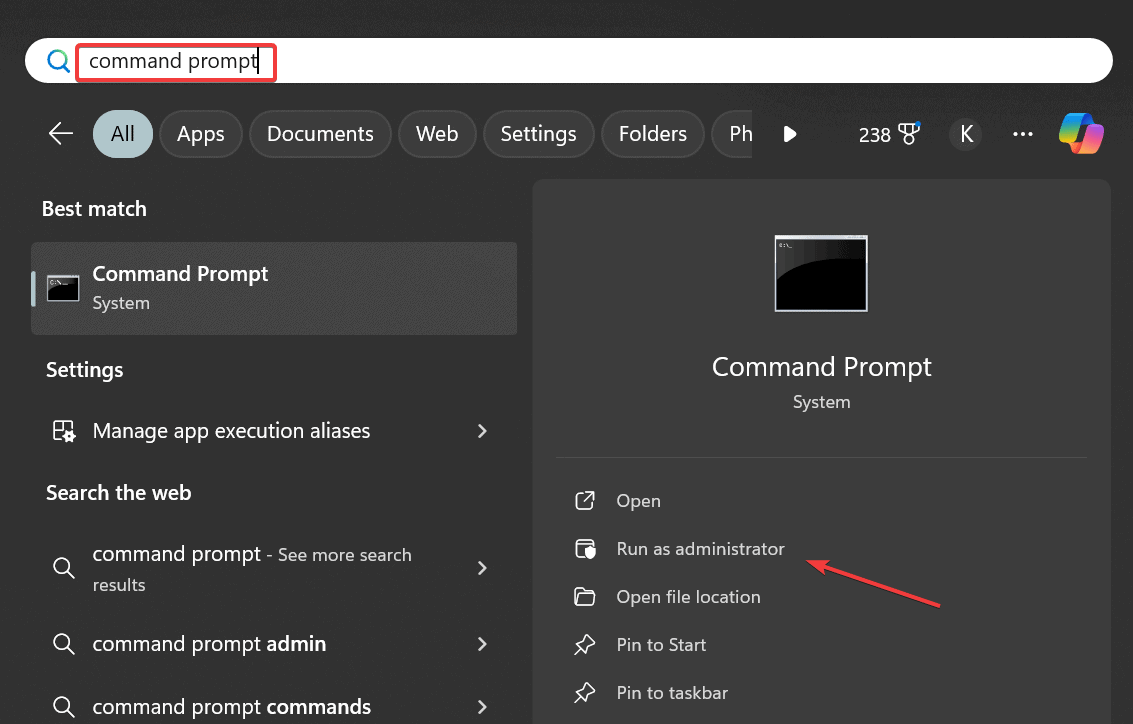
- Введите SFC/SCANNOW и нажмите Enter.
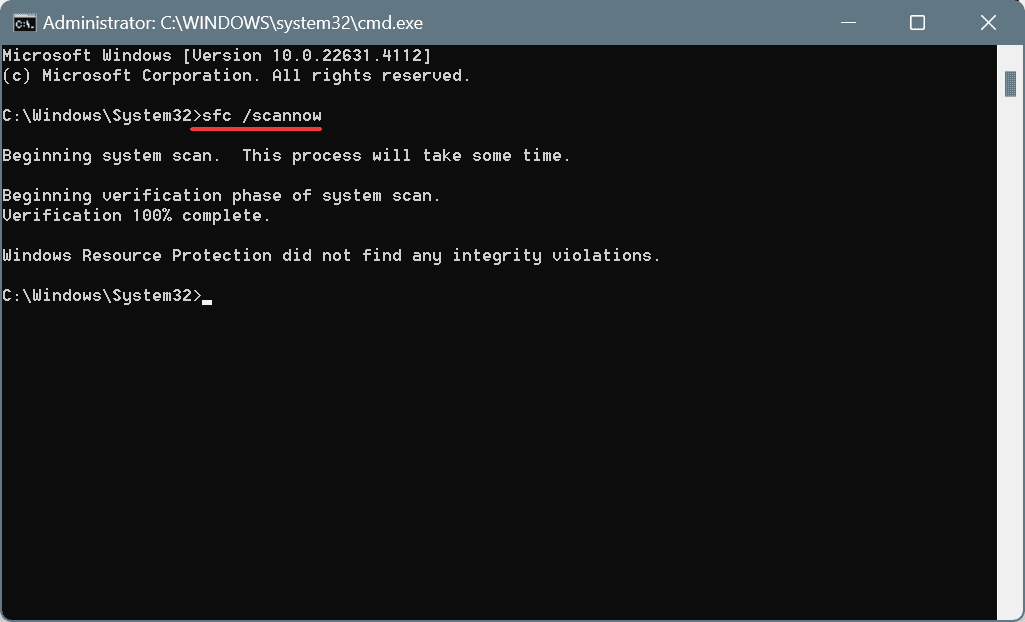
- Подождите, пока сканирование завершится. Эта команда найдет и исправит поврежденные системные файлы на вашем ПК.
- Перезагрузите компьютер и посмотрите, сохраняется ли ошибка.
3. Выполните чистую загрузку
- Нажмите клавишу Windows + R, введите msconfig и нажмите Enter.
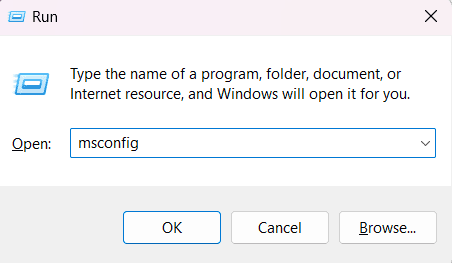
-
Перейдите на вкладку Службы, установите галочку Скрыть все службы Microsoft, затем нажмите Отключить все.
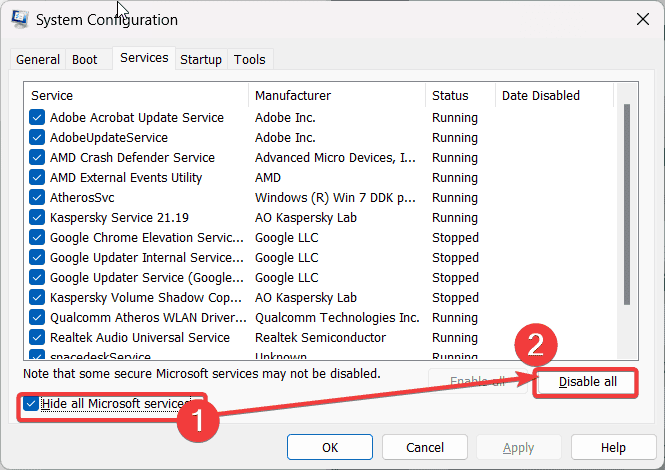
-
Перейдите на вкладку Автозагрузка и нажмите Открыть Диспетчер задач.
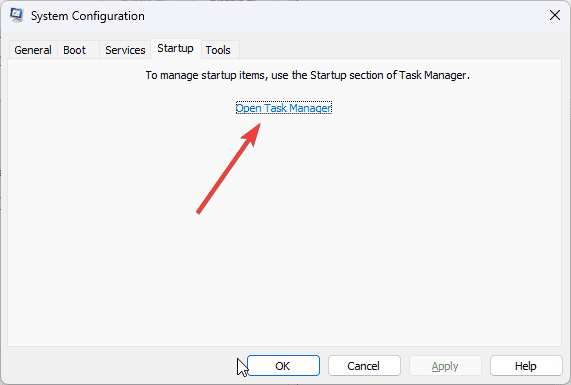
-
В Диспетчере задач отключите все программы автозагрузки, щелкнув правой кнопкой мыши и выбрав Отключить.
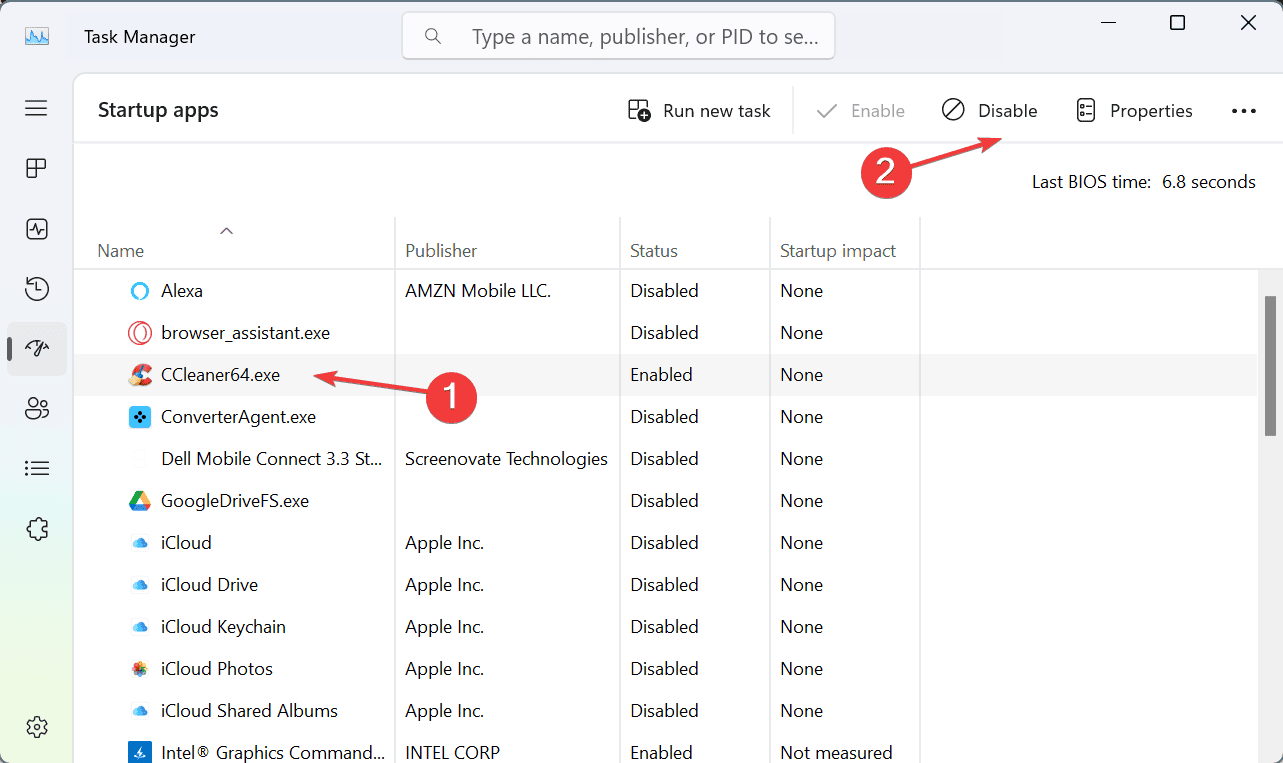
- Нажмите ОК и перезагрузите ПК.
Теперь ваш компьютер будет запускать только основные службы и приложения. Вы можете начать повторно включать приложения, которыми регулярно пользуетесь, пока не найдете, какое приложение вызывает ошибку.
Когда вы это сделаете, подумайте о ремонте, удалении или удалении его.
4. Сбросьте проблемное приложение
- Перейдите в Параметры Windows.
-
Выберите Приложения > Установленные приложения.
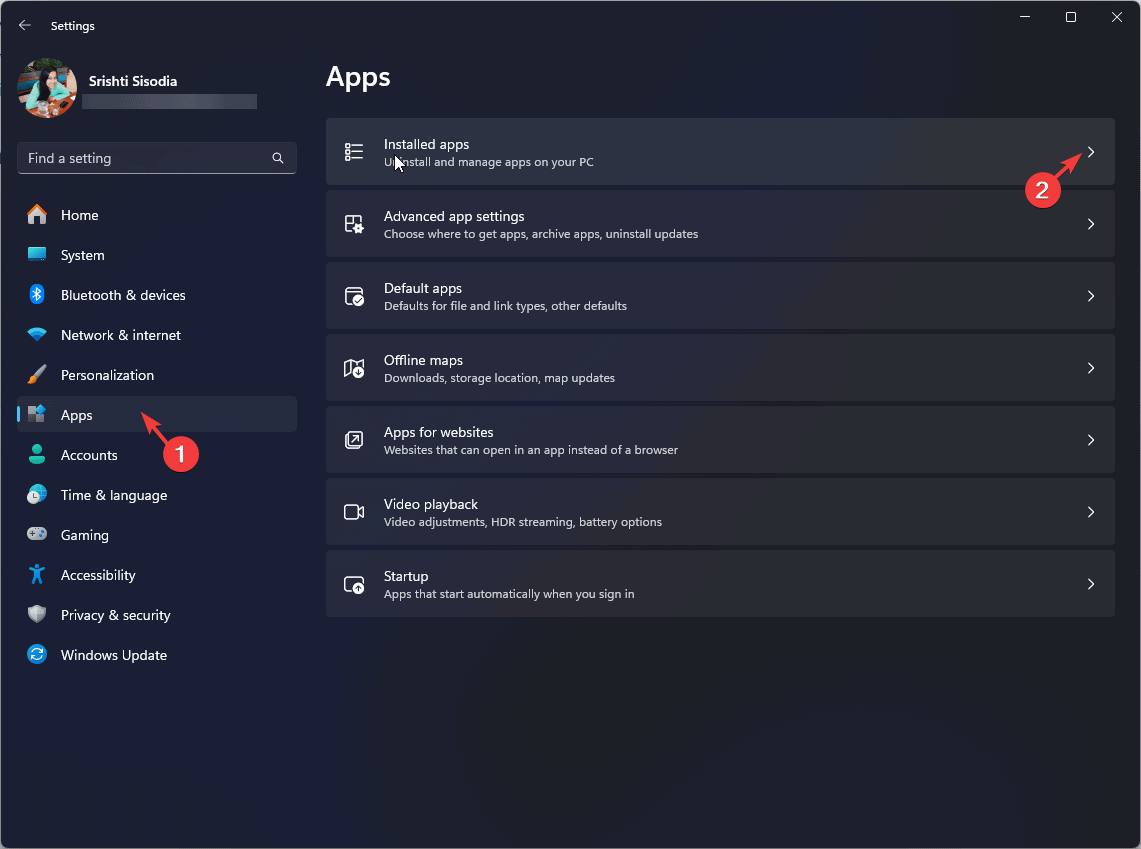
- Найдите приложение, вызывающее ошибку.
-
Нажмите на три точки и выберите Дополнительные параметры.
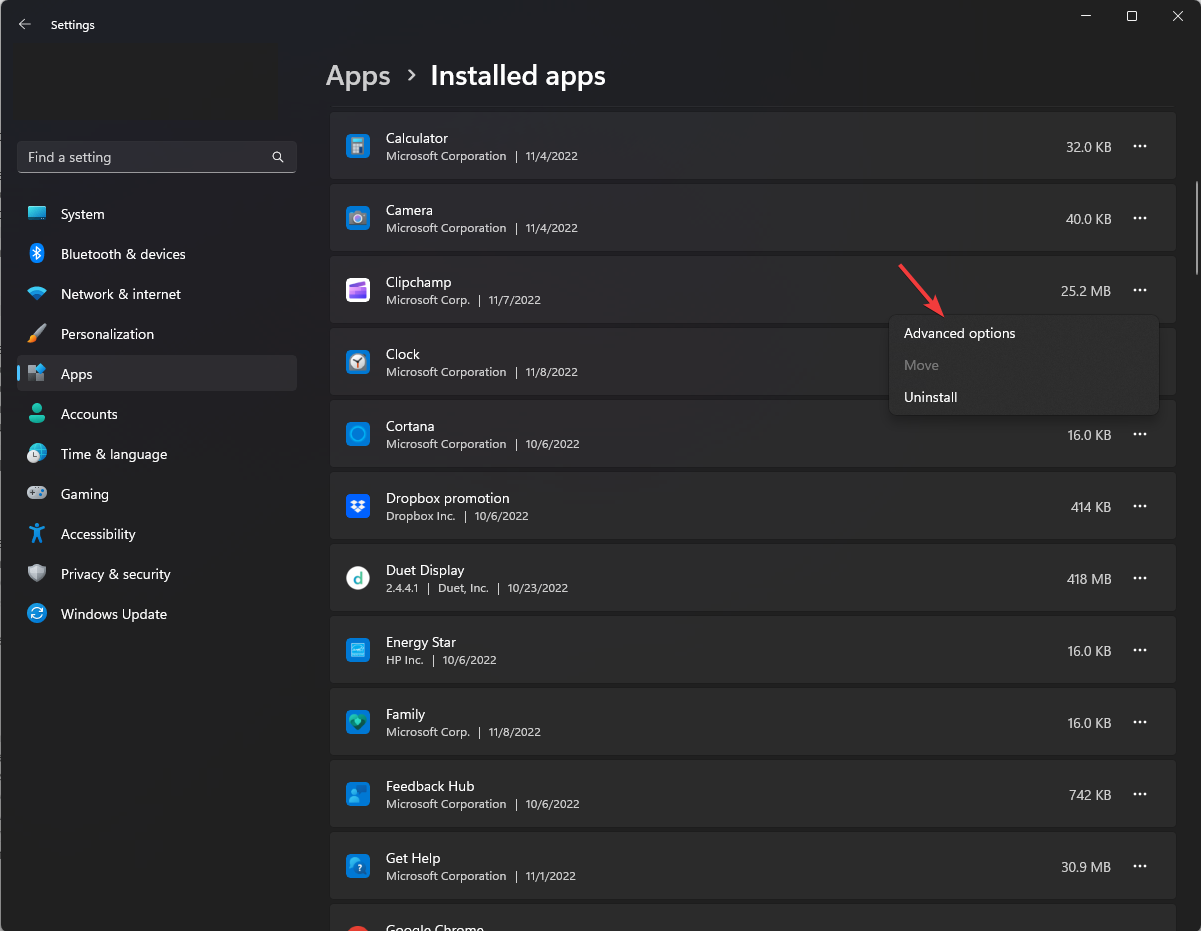
-
Прокрутите вниз и выберите Сброс. Подтвердите и подождите, пока процесс завершится.
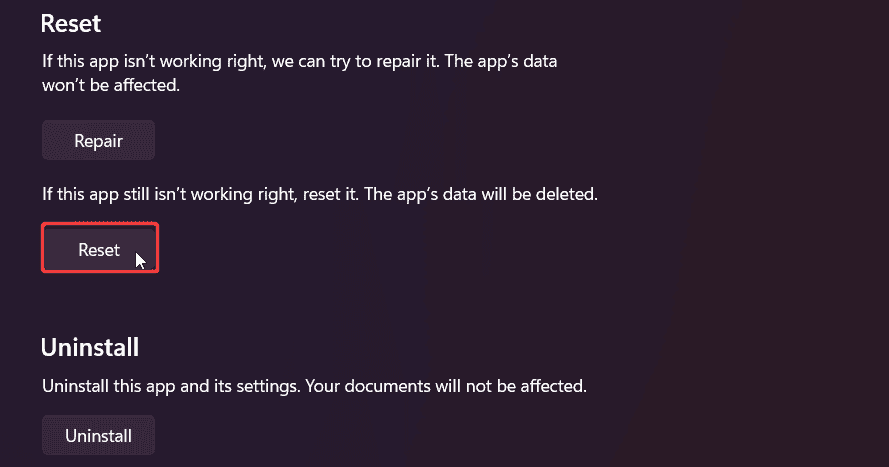
-
Если Дополнительные параметры недоступны, выберите удалить, подождите, пока процесс завершится, и переустановите приложение.
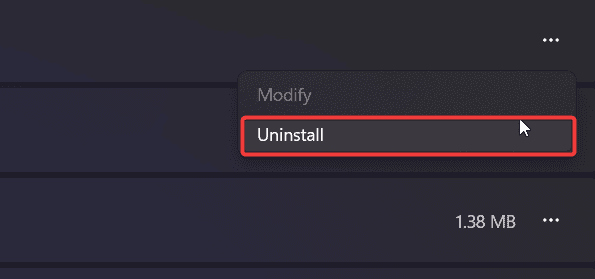
ERROR_CANT_ENABLE_DENY_ONLY также может возникнуть, когда само приложение повреждено или устарело. Сброс или переустановка может помочь решить эти проблемы.
5. Создайте новый профиль пользователя
-
Откройте Параметры Windows.
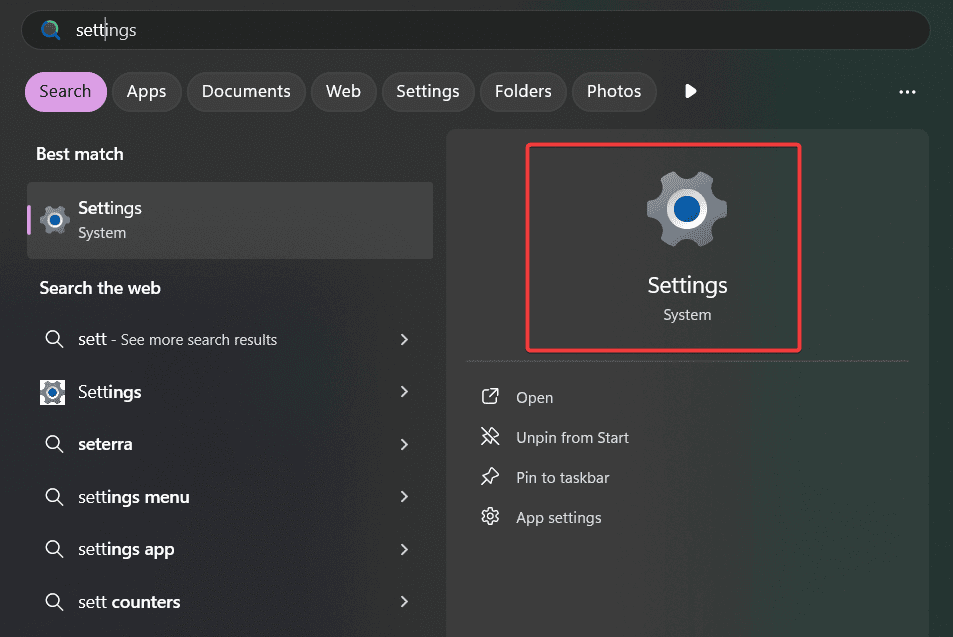
-
Выберите раздел Учетные записи.
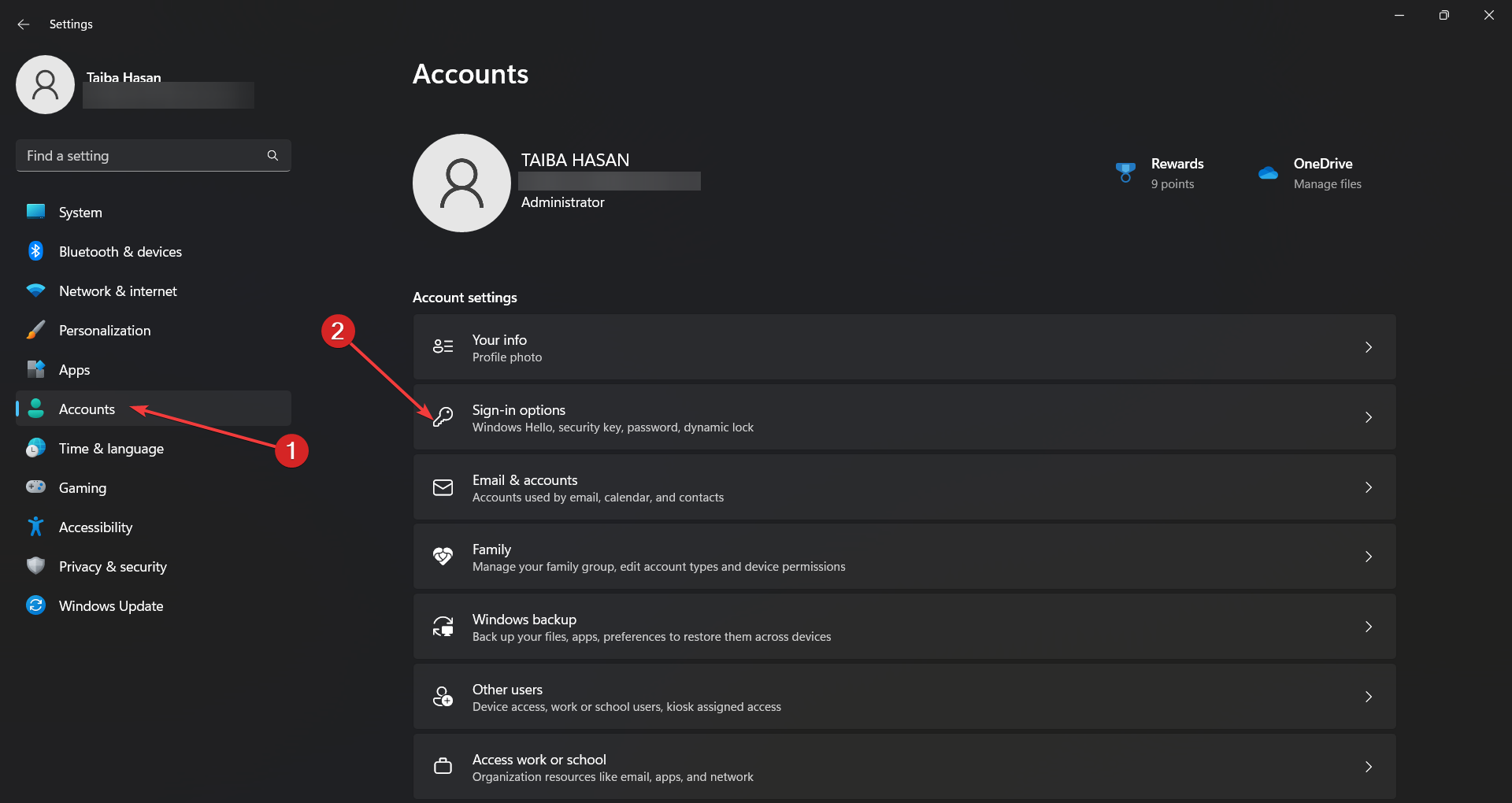
-
Нажмите Другие пользователи.
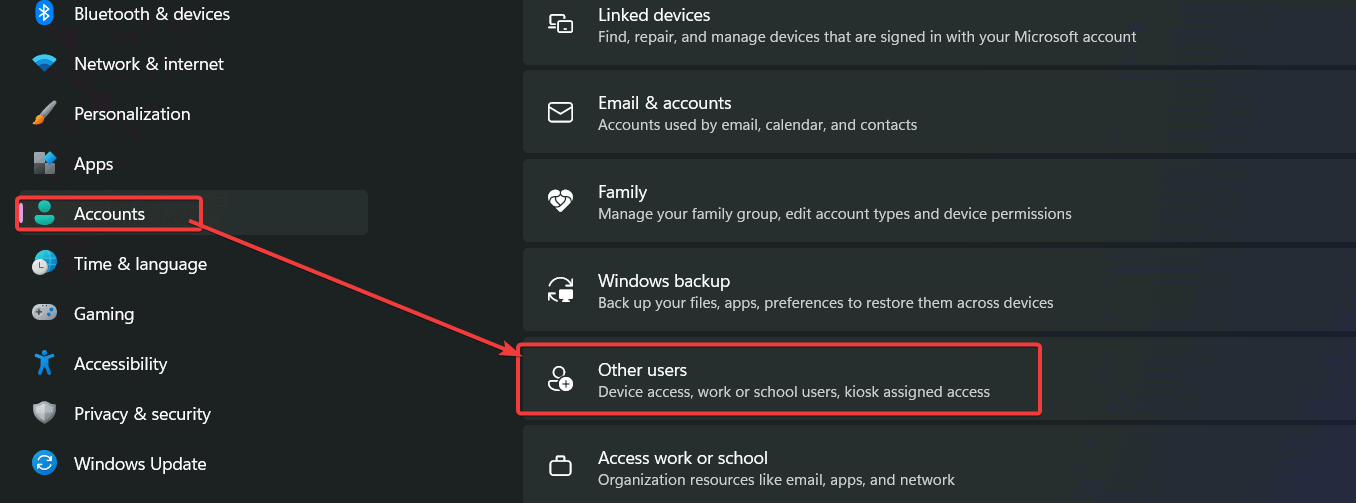
-
Нажмите кнопку Добавить пользователя.
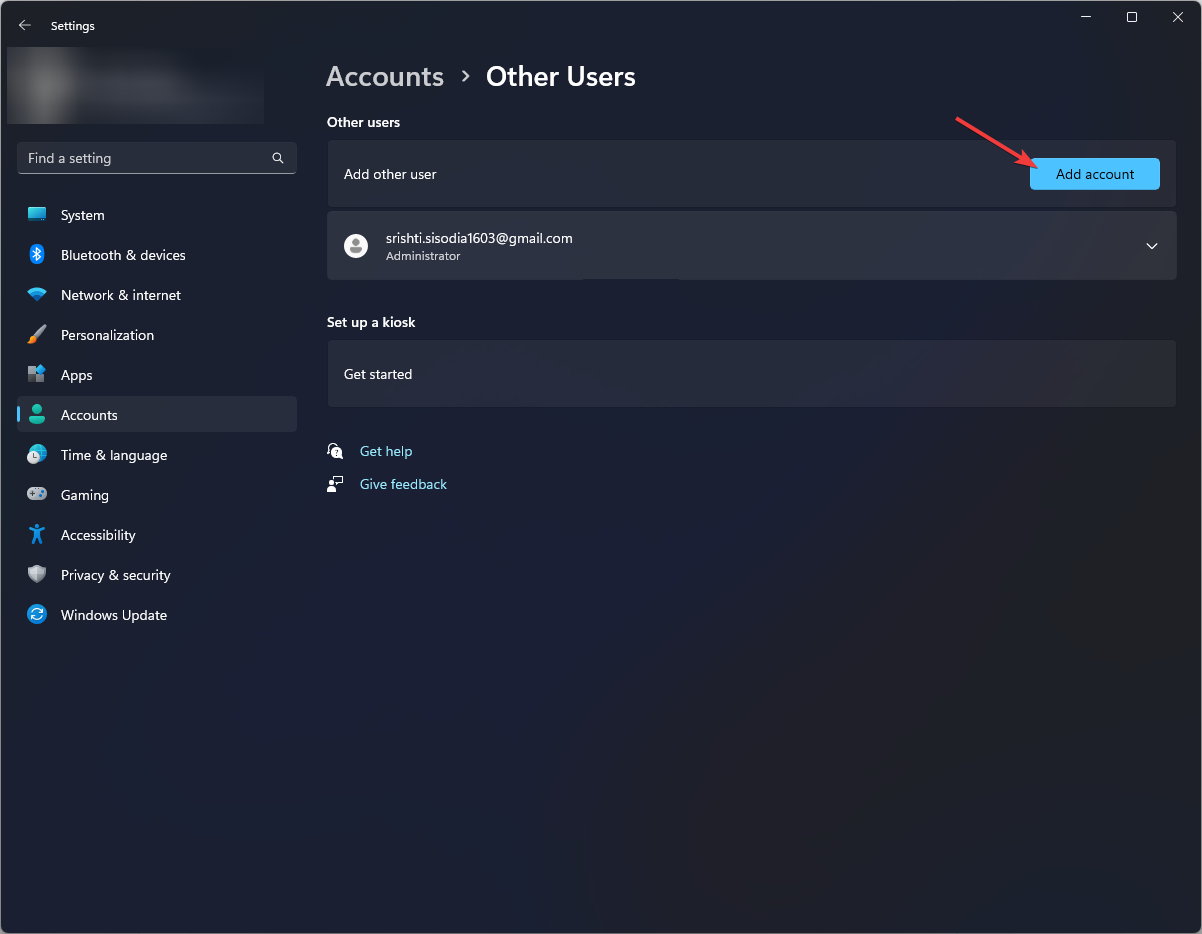
- Создайте нового пользователя и пароль и следуйте указаниям на экране для завершения.
Создание новой учетной записи пользователя дает вам чистый лист без влияния существующего программного обеспечения, конфигураций или файлов.
Если ERROR_CANT_ENABLE_DENY_ONLY вызвана неисправными настройками или вмешивающимися сторонними приложениями, новая учетная запись является быстрым способом её исправления.
Мы надеемся, что это руководство помогло вам избавиться от ошибки Не удается включить/отключить только.
Следуя аналогичным шагам, вы также можете решить проблемы, такие как ERROR_NO_MORE_MATCHES или ERROR_NO_CALLBACK ACTIVE.
Дайте нам знать, какое решение сработало, и если вам не удалось разобраться, сообщите нам больше подробностей в комментариях ниже.